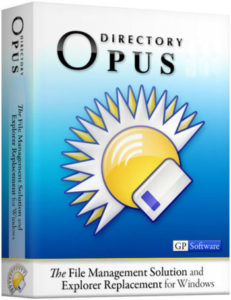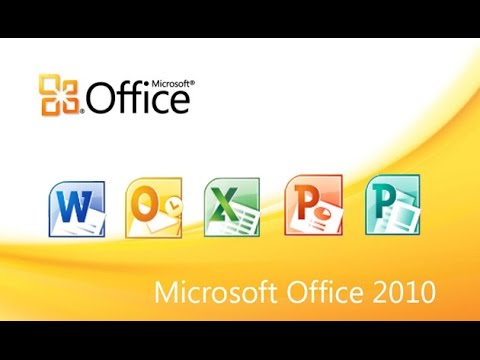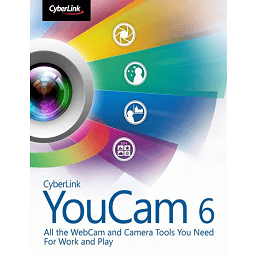التغلب علي مشكلة قفل الشاشة في ويندوز 10 بطريقة سهلة
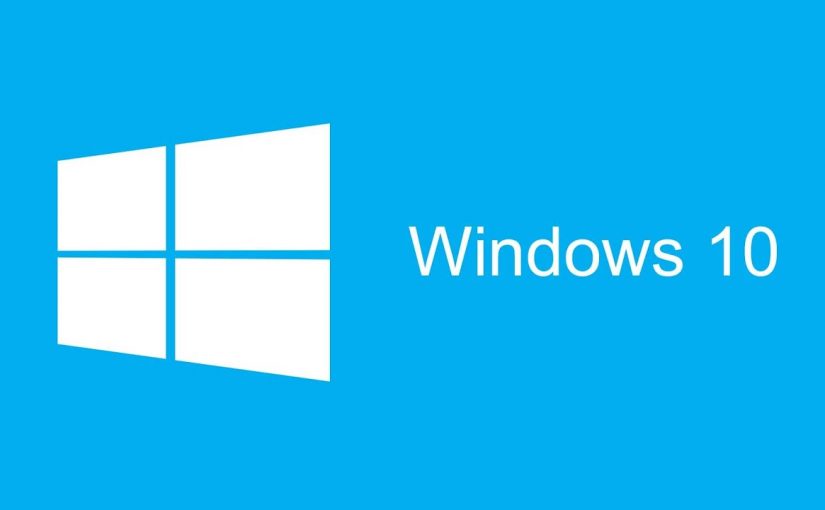
نقدم لكم الحل المثالي من برامج ماي ايجي من أجل التغلب علي مشكلة قفل الشاشة في ويندوز 10 بطريقة سهلة حيث يشعر بعض مستخدمي ويندوز 10 بالضيق وذلك عند استخدام النسخة وعند فتح الحاسب تظهر لهم شاشة خاصة بالقفل والشاشة الاخري خاصة بتسجيل الدخول وهو ما يجعل المستخدمين يشعرون بتضييع الوقت في كل مرة يقومون فيها بتسجيل الدخول والان يمكنك التغلب علي هذه المشكلة والدخول الي حاسبك مباشرة والتسجيل المباشر بطريقة صحيحة حيث انه يجب عند استخدام ويندوز 10 والرغبة في التخلص من ازعاج قفل الشاشة اتباع مجموعة من الخطوات التي يجب تنفيذها بدقة مع التأكد من وجود نسخة اخري احتياطية حتي لايتعرض النظام لديك للتوقف.
[ads2]
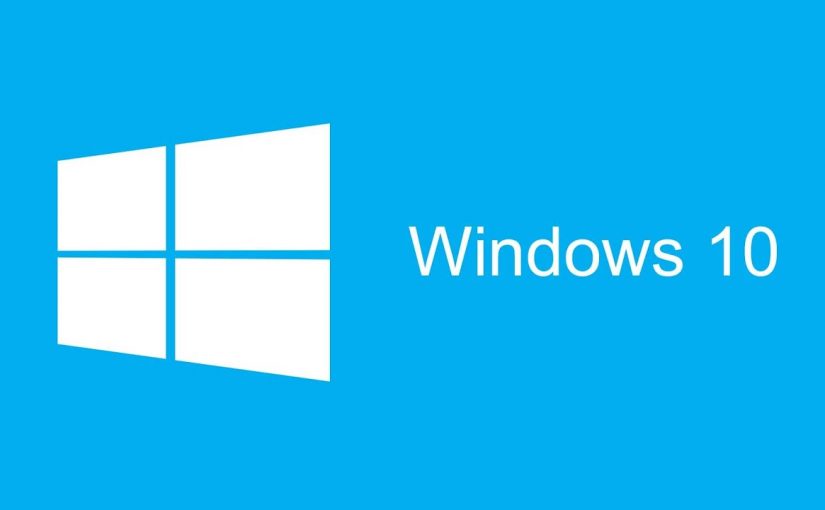
التغلب علي مشكلة قفل الشاشة في ويندوز 10 بطريقة سهلة
الطريقة الأولي:
في البداية قم بالضغط علي ثم بعد ذلك قم باختيار البحث والبحث عن كلمة regedit وبعدها الضغط على مفتاح انتر enter، وبعد ذلك يظهر مربع حواري يتم اختيار HKEY_LOCAL_MACHINE والضغط عليها مرتين متتاليتين بالموس وبعد ذلك يتم الضغط بطريقة مزدوجة على SOFTWARE ويليها Policies تم مايكروسوفت Microsoft، ثم اختيار كلمة ويندوز Windows، وعقب فتح المجلد يمكنك إنشاء ملف جديد من قائمة new التي تظهر بالضغط على الماوس من جهة اليمين وبعدها تسمية المجلد الجديد باسم Personalization، عقب ذلك يتم فتح المجلد الجديد ثم يتم إنشاء مجلد اخر منه بفتح قائمة new مرة أخري واختيار Value DWORD 32 وتسمية المجلد تلك المرة باسم NoLockScreen، بعدها يتم الضغط من الجهة اليسري للماوس على NoLockScreen وتغيير الصيغة المتواجدة فى المربع الحواري برقم 1 بدلا من الصفر والضغط على ok، وفي النهاية يمكنك اغلاق جهاز الكمبيوتر وفتحه بعد اتباع هذه الخطوات لتجد انك تخلصت نهائيا من قفل الشاشة.
[ads1]
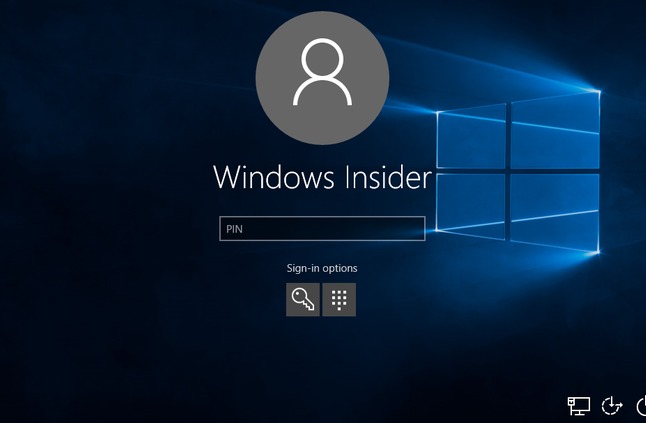
الطريقة الثانية:
[ads1]
عليك القيام بالضغط علي زر الفارة الايمن واختيار run او من خلال المفاتيح السريعه واضغط windos + r ، عقب ذلك قم بكتابة netplwiz في مكان مخصص للنص ثم اضغط علي زر اوك او انتر من لوحة المفاتيج، عقب ذلك ستظهر لك قائمة بالمستخدمين الذين سجلوا الدخول علي الحاسب واختار المستخدم الذي ترغب في تخطي شاشة القفل عند دخوله الي ويندوز من القائمة ثم قم بحذف العلامة من Users must enter a user name and password to use this computer ثم اضغط او ثم اعد تشغيل الجهاز مرة اخري وستجد ان المستخدم سيقوم بالدخول الي ويندوز 10 بدون كتابة كلمة السر.